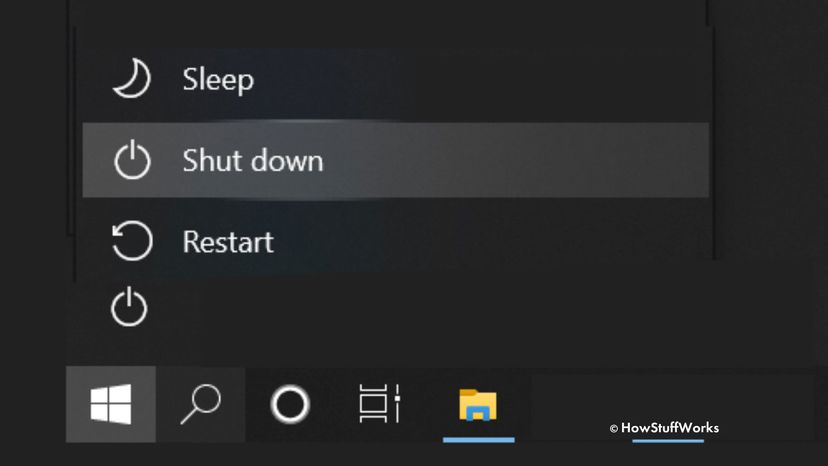
如果像我们大多数人一样,您使用的电脑运行的是 Microsoft Windows,您可能已经知道“开始”菜单提供了两种关闭电脑操作的方式。您可以点击“关机”,这基本上就像其名称所描述的那样。还有一个“重启”选项,它会短暂关闭您的电脑,然后再次启动它。
但是,软件专家表示,除了点击“关机”后电脑不会再重新启动之外,在最新版本的 Windows 操作系统中,这两个选项之间实际上还有一个重要的区别。它们关闭电脑的方式并不完全相同,应在不同的情况下使用。
广告
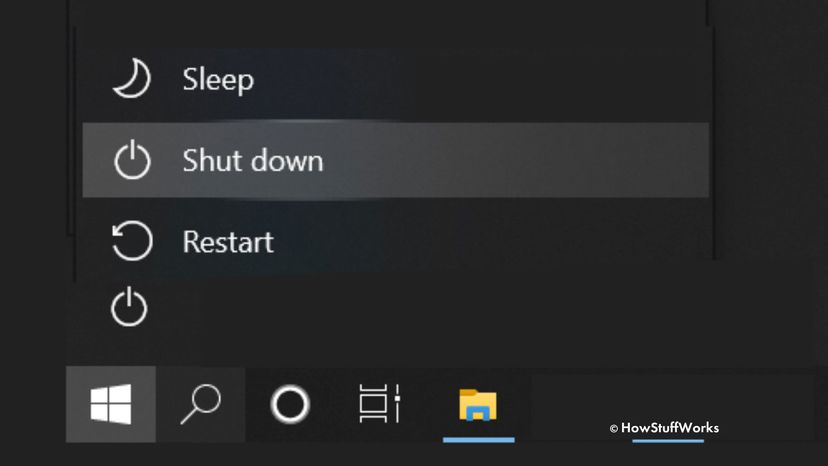
如果像我们大多数人一样,您使用的电脑运行的是 Microsoft Windows,您可能已经知道“开始”菜单提供了两种关闭电脑操作的方式。您可以点击“关机”,这基本上就像其名称所描述的那样。还有一个“重启”选项,它会短暂关闭您的电脑,然后再次启动它。
但是,软件专家表示,除了点击“关机”后电脑不会再重新启动之外,在最新版本的 Windows 操作系统中,这两个选项之间实际上还有一个重要的区别。它们关闭电脑的方式并不完全相同,应在不同的情况下使用。
广告
在旧版本的 Windows 中,“重启”和“关机”的作用是相同的,都会关闭程序并关闭机器电源。但在 Windows 8 和 10 中,这种情况发生了变化,因为引入了一项名为“快速启动”的新功能,它旨在消除过去那种恼人的漫长电脑启动过程。
里士满社区学校(位于印第安纳州里士满)的首席运营官、《Windows 10 宝典》参考手册的共同编辑罗布·蒂德罗(Rob Tidrow)解释说:“默认情况下,当用户点击‘关机’时,Windows 10 会启用‘快速启动’选项。”(他还撰写了许多其他关于软件和技术的操作指南书籍。)“此选项允许 Windows 10 在用户下次启动 Windows 时更快地启动。此选项的缺点是并非所有进程都会在上一会话中禁用。”
广告
蒂德罗说,使用“关机”时,Windows 10 会关闭您所有打开的程序和文件,但不会关闭 Windows 内核——即操作系统的核心,它使软件和硬件能够协同工作。“Windows 内核会保存到磁盘,类似于您将电脑置于休眠模式时,以便内核在下次启动时能够快速启动。”
虽然“关机”和“快速启动”可能看起来更方便,但有一个问题。蒂德罗说:“如果硬件驱动程序或类似的东西出了问题,‘关机’过程并不会清除它。”
广告
相比之下,蒂德罗表示,“重启”实际上会关闭电脑的所有进程,包括内核。这意味着当电脑再次启动时,您会得到一个完全干净的启动,尽管启动所有程序需要更长时间。
操作系统制造商微软在一封电子邮件中解释说:“在安装更新/软件和解决任何错误时,应该使用‘重启’。”有些软件安装和更新实际上需要您使用“重启”来完成该过程。如果您的电脑死机或出现其他错误,您应该使用“重启”而不是“关机”,即使您可能认为“关机”是一个更彻底的选项。
广告
德里克·迈斯特(Derek Meister)通过电子邮件解释说,有几种方法可以触发重启。他是 Geek Squad 的一名代理,Geek Squad 是零售消费电子产品和电器连锁店 Best Buy 提供的技术支持和维修服务。除了使用“开始”菜单,您还可以按住 CTRL+ALT+DELETE 键,点击锁屏上的一个图标。如果您怀念 Windows 之前的日子,您可以调出老式的命令提示符并输入 shutdown/r。
他补充说,您也可以在电脑的电源设置中禁用“快速启动”,这样当您关闭电脑时,它将清除所有内容。
那么,“重启”(Reboot)这个术语呢?迈斯特说:“对大多数人来说,Reboot 和 Restart 意味着同一件事。对于大多数电脑以及 Windows 10(和 8)来说,主要区别在于,Reboot 通常涉及系统关闭到主板[允许电子组件之间通信的主印刷电路板]必须运行其初始引导加载过程,就像您将电脑从完全关闭状态打开一样。”“然而,Restart 涉及操作系统自身关闭到 Windows 将重新加载的程度,但通常不会额外经历主板引导加载过程。”
广告
所有这些都可能引出另一个问题:您是否应该一开始就关闭电脑?毕竟,您可以将其置于睡眠模式,这样无论何时唤醒电脑,所有软件程序和文件都可以立即供您使用。
然而,“睡眠模式”的一个缺点是电脑仍然会消耗至少一部分电力。根据自然资源保护委员会2016年的一份报告,不活动但仍在耗电的电子设备(例如处于睡眠模式的电脑)所消耗的电量相当于50个500兆瓦发电厂的输出量,并使普通家庭的电费每年增加165美元。
广告
迈斯特建议适度使用“睡眠模式”。他说:“在工作日期间,如果您不打算长时间离开,例如去吃午饭、上课或开会,让系统进入睡眠状态是可以的。”“如果是一天结束时,或者您要带着笔记本电脑通勤,或者只是离开几个小时,最好还是使用‘关机’功能。”
请复制/粘贴以下文本以正确引用这篇 十万个为什么.com 文章
广告